Isolez les éléments sélectionnés pour améliorer la lisibilité de l'affichage 3D et de la documentation.
- Dans la zone de dessin d'une vue, sélectionnez les éléments à isoler. Au moins un des éléments sélectionnés doit posséder une représentation 3D dans le modèle.
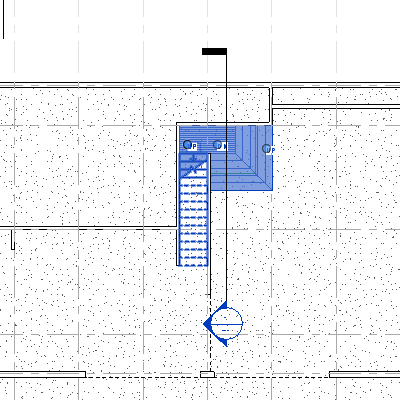
- Cliquez sur l'onglet Modifier | <Elément>
 groupe de fonctions Vue
groupe de fonctions Vue 
 (zone de sélection).
(zone de sélection).
Les éléments sélectionnés s'ouvrent dans la vue active (s'il s'agit d'une vue isométrique 3D) ou la vue 3D par défaut.
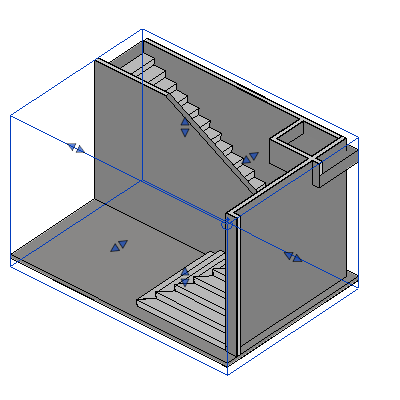
- Faites glisser les poignées pour redimensionner la zone de sélection comme vous le souhaitez. Cette fonction est particulièrement utile pour montrer les perspectives de coupe d'une géométrie solide.
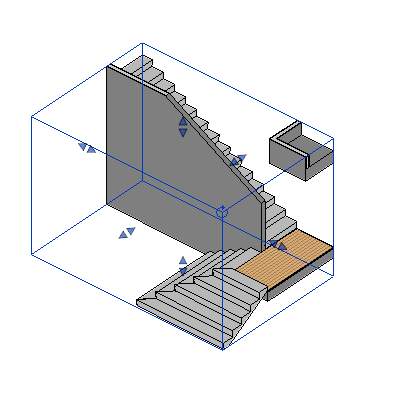
- Masquez les autres éléments situés à l'intérieur de la zone de sélection qui obstruent la vue.
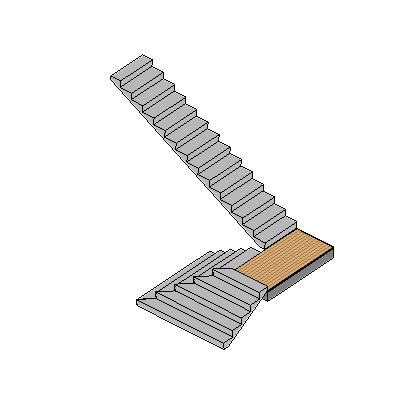
Remarque : Supprimez la zone de sélection en désélectionnant l'option Zone de coupe dans la palette Propriétés de la vue 3D.
Isolement d'un élément à l'aide d'une zone de sélection 3D (vidéo)